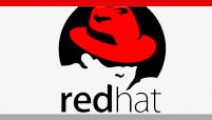Plesk Tutorials
Onnerz.nl werkt o.a. met Plesk. 
Maak uw keuze uit een van de onderstaande mogelijkheden:
■ Uw eerste stappen met plesk.
■ Email instellingen
■ FTP instellingen
■ Subdomeinen
■ Inlog problemen
■ MySQL instellingen
■ Error documenten
■ Statistieken
1. Uw eerste stappen met Plesk.
U zult eerst een beveiligingswaarschuwing krijgen.
De vraag ‘Wilt u doorgaan?’ dient u met JA te beantwoorden. Vervolgens komt u in het login-scherm, waar u de login-gegevens kunt invullen. Wanneer u voor het eerst inlogt, wordt u gevraagd uw emailadres en telefoonnummer in te vullen in het formulier.
Nadat u bent ingelogd krijgt u een hoofdscherm te zien. Dit scherm bestaat uit My Desktop en Home. De My Desktop toont een aantal snelkoppelingen naar opties die gedaan kunnen worden in uw hostingpakket. In deze handleiding behandelen we enkel de weg via Home, daar deze via alle Plesk versies werkt. Vanuit dit scherm kunt u Plesk naar uw wensen instellen. Zo kunt u op een later moment uw persoonlijke gegevens wijzigen, dat doet u dan met de knop Edit.
2. E-mail instellingen
Wanneer u ingelogd bent, klikt u op home, links in het menu, dan op uw domeinnaam onderaan in het middenscherm en dan op de knop mail onder services.
Bij het aanmaken van de mailbox, definieert u een mail-username (bv.info) en een password die bij deze mailbox hoort. Deze username en password dient u te gebruiken bij het controleren van de mail. Kijkt u voor uitgebreide informatie eens in de handleiding FTP en mailinstellingen.
catch-all is mogelijk. Dit is in te stellen, door in te loggen op uw site, vervolgens uw domeinnaam aan te klikken en onder e-mail-> preferences de catch-all instelling in te schakelen.
3. FTP instellingen
■ Hostname/Address: ftp.uwdomein.extensie
■ User ID: de username uit de brief met inloggegevens.
■ Password: het password uit de brief met inloggegevens.
■ Na het inloggen kunt u uw websitedata in de map /httpdocs plaatsen.
Mocht u een probleem ervaren met het verbinden met de FTP server, dient u te controleren dat ‘Passive Mode’ ingeschakeld is, en dat er een verbinding op poort 21 wordt gemaakt.
Het kan ook zijn dat u een melding Forbidden ziet. Deze melding ziet u als er geen index.htm, index.html, index.php of een ander indexbestand gevonden wordt. Let hierbij ook op hoofdlettergebruik: index.htm of index.html moet met kleine letters geschreven worden. Indien er geen indexbestand staat, dient u de website opnieuw te plaatsen met een FTP programma of het programma waarmee u de website eerder gepubliceerd heeft.
4. Subdomeinen
http://gerben.onnerz.nl of een actie onder de aandacht te brengen via http://aanbieding.onnerz.nl. U kunt de subdomeinen activeren via het control panel. Er wordt dan een map aangemaakt in de directory ‘subdomains’, hierin plaats u de bestanden voor het subdomein in de map httpdocs.
5. Probleem met inloggen.
Wanneer het een verhuizing betreft, kan het enkele dagen duren voor uw website actief is. Ook bij een verhuizing van een domeinnaam naar onze servers doet Onnerz.nl zijn best dit vlot te laten verlopen. Wij kunnen hierbij echter niks garanderen, want hierbij is Onnerz afhankelijk van de respons van de andere partij en de tijd die nodig is om de verwijzing van het IP om
te zetten in de DNS.
De eerste: u zit achter een firewall of in een netwerk met een firewall. De firewall houdt het beveiligde inloggedeelte tegen. U zult het dan op een computer zonder firewall moeten proberen.
In het tweede geval kan het komen door een verkeerde username of password. U dient beide letterlijk over te nemen. Dus ook de hoofd- en kleine letters.
Tot slot kan het draaien van een proxyserver een probleem opleveren. Dit is op te lossen door of de proxyserver uit te zetten of in de proxy het poortnummer 8443 toe te voegen. Als het bovenstaande niet van toepassing is, neemt u dan contact met ons op.
Het kan ook zijn dat u niet heeft voldaan aan uw betalings verplichting, ook dan zal uw account geblokkeert worden. Deze kan dan weer actief worden na betaling van de openstaande posten.
6. MySQL instellingen
Middels de optie Add new Database kunt u een database en een database-user aanmaken.
Om met scripts een MySQL database te kunnen benaderen heeft u de volgende gegevens nodig:
■ Server localhost
■ Database de naam van de aangemaakte database
■ Username de naam van de aangemaakte database-user
■ Password het wachtwoord van de database-user
7. Error documenten.
8. Statistieken
Dit getal representeert slechts het aantal page-verzoeken en bevat niet datgene wat in het document staat. Wat een zogenaamde page werkelijk inhoudt verschilt van server tot server. De standaard actie is om alles met de extensie “.htm”, “.html” of “.cgi” te beschouwen als een page. Veel sites zullen waarschijnlijk andere extensies gebruiken, zoals “.phtml”, “.php3” en “.pl” voor pages.